Manchmal kann es vorkommen, dass Sie etwas auf Twitter verpasst haben, weil Sie die Benachrichtigung nicht rechtzeitig erhalten haben. In diesem Beitrag von MiniTool finden Sie 7 Möglichkeiten, wie Sie die nicht funktionierenden Twitter-Benachrichtigungen auf Ihrem Android und iPhone beheben können.
Twitter-Benachrichtigungen helfen Ihnen zu sehen, was gerade passiert. Sie erhalten Push-Benachrichtigungen, wenn Ihnen jemand folgt oder Sie erwähnt, Ihren Tweet mag/beantwortet/retweetet und vieles mehr.
Es kann jedoch sein, dass Sie aus irgendeinem Grund keine Twitter-Mitteilungen erhalten. Hier sind 7 Methoden, um das Problem Twitter-Benachrichtigungen funktionieren nicht zu beheben. Fangen wir an.
Lösung 1: Überprüfen Sie die Telefonbenachrichtigungen für die Twitter-App
Zunächst sollten Sie sicherstellen, dass die Benachrichtigungen Ihres Telefons für die Twitter-App aktiviert sind. Wenn Sie sie vor längerer Zeit deaktiviert haben, zeigt Twitter keine Benachrichtigungen an, wenn etwas passiert.
Auf einem Android-Telefon und einem iPhone können Sie die Benachrichtigungen für bestimmte Apps wie Twitter in der App Einstellungen des Geräts ein- oder ausschalten.
Auf Android:
- Öffnen Sie die App Einstellungen und tippen Sie auf Benachrichtigungen > App-Einstellungen.
- Klicken Sie auf Alle Apps und dann auf Twitter.
- Wenn die Einstellung für Twitter-Benachrichtigungen deaktiviert ist, klicken Sie einfach auf den Kippschalter, um sie zu aktivieren.
Auf iPhone:
- Öffnen Sie die App Einstellungen und klicken Sie auf Benachrichtigungen.
- Scrollen Sie nach unten zu Twitter und tippen Sie darauf.
- Wenn die Schaltfläche Benachrichtigungen zulassen deaktiviert ist, streichen Sie sie nach rechts, um sie zu aktivieren.
Lösung 2: Prüfen Sie Push-Benachrichtigungen in der Twitter-App
Obwohl die Benachrichtigung für die Twitter-App auf Ihrem Telefon aktiviert ist, können Sie trotzdem keine Benachrichtigungen von Twitter sehen, wenn Sie die Push-Benachrichtigungen in der App nicht aktiviert haben.
Führen Sie die folgenden Schritte aus, um die App-Benachrichtigungen über das Menü Einstellungen von Twitter zu überprüfen.
- Öffnen Sie Ihre Twitter-App und tippen Sie im oberen Menü auf Ihr Profilsymbol.
- Wählen Sie Einstellungen und Support > Einstellungen und Datenschutz.
- Klicken Sie auf Benachrichtigungen > Präferenzen > Push-Benachrichtigungen.
- Es werden detaillierte Benachrichtigungseinstellungen angezeigt. Stellen Sie sicher, dass die gewünschten Benachrichtigungsarten aktiviert sind.
- Klicken Sie auf Filter > Stummgeschaltete Benachrichtigungen, um Ihre Einstellungen zu überprüfen.
Lesen Sie auch: Was ist Twitter Spaces? Wie man Twitter Spaces startet und beitritt
Lösung 3: Schalten Sie den Nicht stören-Modus aus
Wenn sich Ihr Handy im Modus Nicht stören befindet, werden Sie keine Twitter-Benachrichtigungen sehen, selbst wenn die oben genannten Einstellungen deaktiviert sind. Es ist an der Zeit zu überprüfen, ob Ihr Telefon auf diesen Modus eingestellt ist.
Wischen Sie unter Android vom oberen Bildschirmrand nach unten. Wenn der Modus Nicht stören aktiviert ist, klicken Sie auf die entsprechende Schaltfläche, um ihn zu deaktivieren.
Wischen Sie auf Ihrem iPhone vom oberen Bildschirmrand nach unten, um das Kontrollzentrum zu öffnen, und tippen Sie auf die Schaltfläche Fokus. Klicken Sie auf die Schaltfläche Nicht stören, um den Modus zu deaktivieren, wenn er aktiviert ist.
Lösung 4: Überprüfen Sie Ihre Internetverbindung
Wenn mit den obigen 3 Einstellungen alles in Ordnung ist, sollten Sie nun die Internetverbindung Ihres Telefons überprüfen. Sie werden keine Benachrichtigungen von der Twitter-App erhalten, wenn Ihr Gerät nicht mit dem Wi-Fi verbunden ist oder das mobile Netzwerk nicht aktiviert ist.
Lösung 5: Schließen Sie Ihre Twitter-App und starten Sie sie neu
Wenn die oben genannten Tipps bei Ihrem Problem nicht helfen, können Sie Ihre Twitter-App schließen und sie neu starten. Warten Sie dann und überprüfen Sie, ob Sie Benachrichtigungen sehen.
Lösung 6: Löschen Sie den Cache der Twitter-App
Eine weitere Lösung für nicht funktionierende Twitter-Benachrichtigungen besteht darin, den Cache der App zu löschen. Öffnen Sie unter Android die App Einstellungen und klicken Sie auf Apps > Twitter > Speicher > Cache löschen.
Um den Cache der Twitter-App auf iPhone zu löschen, müssen Sie diese App deinstallieren und erneut installieren.
Das könnte Ihnen auch gefallen: Wie bettet man ein Video in Twitter auf dem Desktop/Android/iPhone ein?
Lösung 7: Melden Sie sich bei Ihrem Twitter-Konto ab und melden Sie sich wieder an
Alternativ können Sie sich von Ihrem Twitter-Konto abmelden und wieder anmelden, um das Problem Twitter-Mitteilungen funktionieren nicht zu beheben. Auf diese Weise können Sie alle Störungen beseitigen, die dieses Problem verursachen könnten.
Tippen Sie auf Ihr Profilsymbol, klicken Sie auf Einstellungen und Datenschutz und dann auf Konto (Kontoinformationen auf iPhone) > Abmelden. Melden Sie sich dann bei Twitter an.
Tipps für Twitter-Benachrichtigungen, die unter Windows 10 nicht funktionieren
Wenn das Problem Twitter-Benachrichtigungen funktionieren nicht auch bei Ihnen auftritt, wenn Sie Twitter auf einem PC verwenden, probieren Sie diese Tipps aus, um es zu beheben.
1. Überprüfen Sie die Push-Benachrichtigungen von Twitter in Ihrem Browser.
Gehen Sie in Chrome auf Twitter.com und klicken Sie auf Mehr, Einstellungen und Support, Einstellungen und Datenschutz und Benachrichtigungen. Klicken Sie auf Einstellungen > Push-Benachrichtigungen, um sie zu aktivieren.
Alternativ können Sie auch auf Filter > Stummgeschaltete Benachrichtigungen klicken, um Benachrichtigungen von bestimmten Personen stummzuschalten bzw. die Stummschaltung aufzuheben.
2. Überprüfen Sie die Standardbenachrichtigungseinstellung in Ihrem Browser und erlauben Sie Twitter.com, Benachrichtigungen zu senden, oder fügen Sie diese hinzu.
3. Deaktivieren Sie den Modus Nicht stören unter Windows 10
Klicken Sie auf Start > Einstellungen > System, klicken Sie auf Fokusassistent und stellen Sie sicher, dass die Option Aus aktiviert ist.
4. Löschen Sie die Cache-Daten Ihres Browsers
Um ein Video für Twitter zu erstellen und ein Twitter-Video in ein GIF zu konvertieren, probieren Sie MiniTool MovieMaker, einen einfachen Video- und GIF-Editor.
MiniTool MovieMakerKlicken zum Download100%Sauber & Sicher
Fazit
Das ist alles über die Methoden zur Behebung vom Problem Twitter-Benachrichtigungen funktionieren nicht. Hoffentlich können sie Ihr Problem lösen.


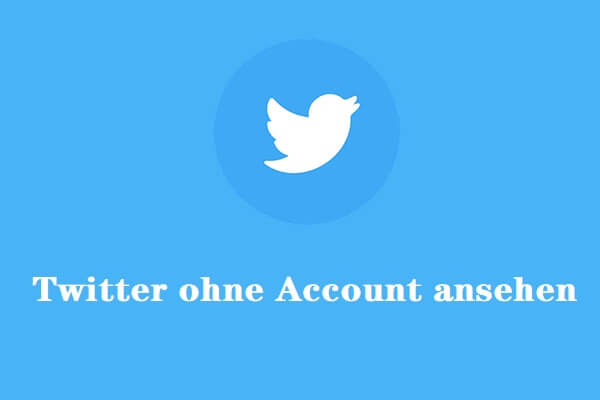
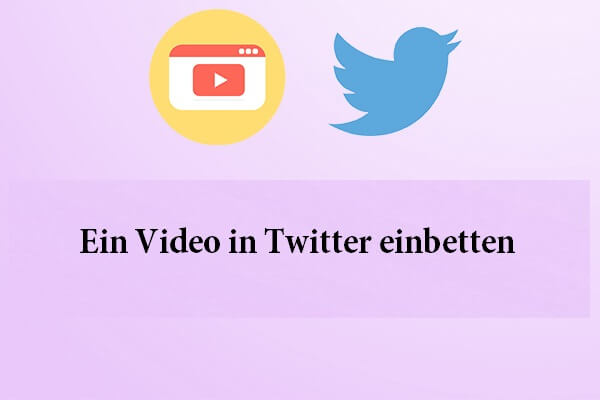
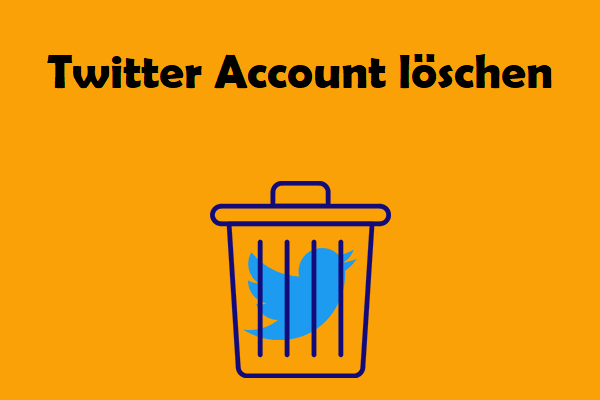
Nutzerkommentare :